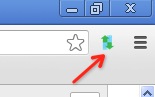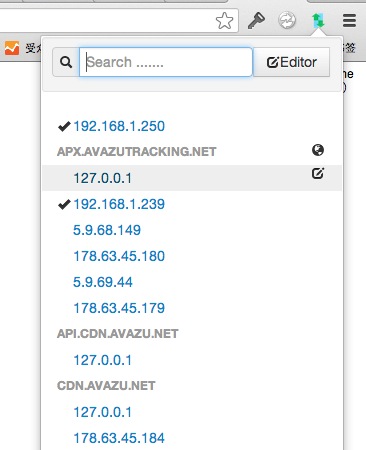最近浏览器提示flash有新版本,需要升级,按提示提示去adobe的官网下载安装包,注意这个安装包大小不到1M,只是一个壳,它会去下载最新版所需要的文件,但是每次通过它安装都是失败(下载文件进度条在50%左右的时候),也没有给任何错误提示,很是郁闷。后来查了一下,有人说要先卸载老版本的,卸载程序在:应用程序 –> 使用工具中,卸载后安装还是失败,这下麻烦了,新的安装不了,老的又卸载了。进过一番折腾最后终于安装上最新版的flash了。下面介绍详细步骤。
首先进入 http://get.adobe.com/cn/flashplayer/ 点击“立即下载”转到 http://get.adobe.com/cn/flashplayer/download/?installer=Flash_Player_11_for_Mac_OS_X_10.6_-_10.9&os=OSX&browser_type=Gecko&browser_dist=Firefox&d=Adobe_Photoshop_Lightroom_for_Macintosh&dualoffer=false这个页面,此时会提示保存下载文件,选择取消,在此页面的左下角找到“单击此处*以查看疑难解答信息”,点击“单击此处”去到页面 http://helpx.adobe.com/flash-player/kb/installation-problems-flash-player-mac.html,这个页面都是一些无用的帮助信息,不过上面提供了一个离线安装包到是最有用的,查找”Download from the direct link“,在其下面一行有”Click here to download Flash Player“,点击”here“就会开始下载离线安装包。通过这个离线安装包,顺利安装最新版flash。
HostAdmin是一款chrome插件,可以用于快速修改hosts文件中配置,达到切换域名对应的IP,真是WEB开发者的利器。例如需要把某个web应用的域名指向到本地的测试环境,只需要点几下鼠标即可搞定。另外对于chrome,修改后立马生效,不需要重新启动浏览器。经测试该插件可以正常工作在Win XP和Mac osx中。
安装方法很简单,方法1:访问地址:https://chrome.google.com/webstore/detail/hostadmin/oklkidkfohahankieehkeenbillligdn,在出现的页面中点击“添加至 CHROME”按钮即可完成安装;方法2:进入chrome store,输入 hostsadmin 查询,也可以找到该扩展程序,然后选定该扩展进行安装。
安装成功后,chrome的右上角会出现一个小图标,如下图:
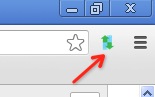
点击小图标后列出系统hosts文件中的所有IP域名配置信息,如下图:
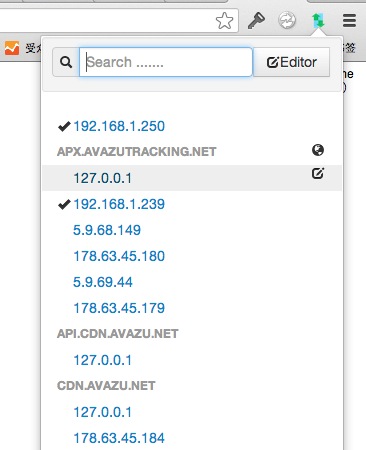
IP前面打勾表示启用该配置,可以通过点击来进行开启和关闭切换。另外点击上方的“editor”按钮,可以在浏览器中打开hosts文件,并且对其进行添加、删除和更新操作。
通过设置hosts文件可以强制指定域名对应的IP,当修改hosts文件,想要浏览器生效,最直接的方法关闭浏览器后重新开启;如果不想重启浏览器,只需要清空浏览器的DNS缓存即可。清空DNS缓存在chrome、firefox下很容易做到。具体操作如下:
chrome:在浏览器的地址栏中输入 chrome://net-internals/#dns 并回车,该页面会显示当前所有DNS缓存,通过点击“Clear host cache”,可以清空所有DNS缓存。有时候此方法可能不能立刻生效,可以使用另外一个设置,在地址栏中输入 chrome://settings/ 并回车,通过搜索“预测网络操作”找到配置项“预测网络操作,以提高网页加载速度”,去掉前面的勾即可。
firefox:在地址栏中 about:config 并回车,可能会出现一个警告信息,直接点击按钮进入,会出现firefox的所有配置信息,通过搜索dns进行过滤,可以看到一项名为 network.dnsCacheExpirationGracePeriod 项,它对应的值就是DNS缓存的时间,双击此项,会出现修改的提示框,填入 0 (不缓存DNS)即可。
时间过的真快,四月都是在忙碌中马上就要到头,其实不止四月,准确的说从春节上班开始就一直处于忙碌状态中。期间也碰到过很多问题,很想写Blog来记录下来,实在是从工作中抽不出时间,不想让自己的Blog在四月出现空挡,特此写点什么来充数好了,:)。
今天打开MBP,插上耳机突然发现没有一点声音,然后不使用耳机,也没有声音,确定声音是处于开启状态的。这就比较奇怪,昨天晚上还是好好的,以前从来没有出现这样的情况,回想一下,昨天晚上是在没有使用电源的情况使用了几个小时,后来直接合盖休眠的,这是和以前唯一的区别。准备重启一下机器,看到自己已经38天没有关机,想继续延续这个不关机的时间,遂决定google一把,发现有这样问题的人还不少。大致有三种方案,一是重启机器,二是插上耳机然后拔掉再插上,三是使用killall命令干掉声音的那个进程。方案二对我的情况测试下来无效;方案一没有试;方案三成功了。具体操作是在实用工具中找到“终端”程序并打开,然后执行:
sudo killall coreaudiod
执行命令时可能会提示你输入密码,这里的密码就是你当前登陆到系统的密码
新的纪年开始,今天顺利申请成功了Amazon的云服务、根据以前的Blog笔记顺利的搭建好环境、同时很顺利的把Blog从朋友的VPS迁移到AWS EC2上,所有的一切一切都是无比的顺利。希望新的一年自己在家庭、工作等一切上都顺顺利利。把同样的祝福也送给所有人。
自从换了Mac笔记本,就一直在用Mac下的邮件客户端Mail,感觉蛮好用的。通过IMAP方式添加了Gmail邮箱,有一个问题为删除邮件总是无法彻底删除。当直接通过收件箱中删除Gmail邮件,此时收件箱是没有了,但是通过查找,还是能找到,发现邮件还在“所有邮件”,那怕在“所有邮件”中把他删除,同步后又会下载下来。以前的解决办法是通过网页登陆Gmail进行删除操作,今天无意中发现其实可以通过Mail客户端来操作的,在要删除邮件上点邮件,在出来的菜单中不要选“删除”,而是选“移动”到该邮箱的“删除邮件”中,如果曾经执行过一次,以后就可以通过选“再次拷贝到“已删除邮件””这项,同样,也可以通过拖动的方式把邮件拖到“已删除邮件”中,操作完成后,可以在“已删除邮件”中发现刚才删除的邮件,此时只要删除“已删除邮件”中的邮件,就能真正删除掉邮件了,如果不手动删除也无所谓,Gmail服务器会在30天后自动永久删除的。
另外,彻底删除草稿箱、已发邮件中的邮件也需要采用上述方式。
有时候通过右键废纸篓进行“清倒废纸篓”,无法彻底清空,提示某些文件正在使用,就算关闭所有的应用程序,还是无法清空。可能某些人会通过重启电脑后才能彻底清空废纸篓,其实完全没有必要。在废纸篓上点右键,然后按下command键,你可以看到弹出菜单中的“清倒废纸篓”前面多了”安全“两字,这时候你选中比单击,就可以彻底清空废纸篓了。
前两天一个朋友说他电脑上淘宝无法登陆,登陆页面上所有图片都没有,而且整个页面都是乱的,开始以为是不是去了钓鱼网站,后来通过远程确认网址是正确的,通过清除浏览器缓存等一些列操作,问题依旧。后来直接访问支付宝时提示网站数字证书过期无效,心想支付宝这么大的站应该不会犯这样错误吧,在本人机器上登录又没有提示这样错误,在网上查询了一下,如果系统时间不对可能会造成这样错误,遂看看他机器的系统时间,一看是2002年的,果然是时间有问题,把时间修改正确后,再次访问支付宝问题,没有提示整数出错了,通过淘宝登陆也是好的。查看了一下淘宝登陆页面,发现里面用到的css、js和图片资源都是https的,由于时间问题导致证书无效后,这些资源都无法加载,所以页面只显示基本乱七八糟的。
hypertranslate是firefox下一个翻译的扩展,可以自定义翻译的目标语言,支持划词翻译,后台数据是通过google 翻译api接口,因此可以自动识别源语言并翻译到目标语言,个人觉得很好用的一个扩展。扩展的安装地址:https://addons.mozilla.org/zh-tw/firefox/addon/hypertranslate/。
另外该扩展还提供chrome、safari,但我在mac下chrome下安装后无法使用。